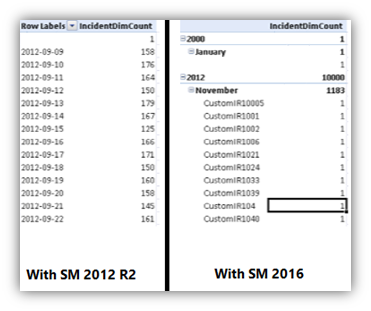DPM server installation requirements and limitations
- You can install DPM on the same volume that the operating system is installed on, or you can install DPM on a different volume that does not include the operating system.
- DPM is designed to run on a dedicated, single-purpose server. The DPM server should not be installed on any of the following:
- A computer on which the Application Server role is installed.
- A computer that is an Operations Manager management server
- A computer on which Exchange Server is running.
- A computer that is a cluster node.
- DPM is not supported on the Turkish language version of any of the listed Windows Server versions.
- The following prerequisites are required for installation:
- Microsoft .NET Framework 4.0
- Microsoft Visual C++ 2008 Redistributable Microsoft Visual C++ 2008 Redistributable
- Windows PowerShell 3.0
- Windows Installer 4.5 or later versions
- Windows Single Instance Store (SIS)
- Microsoft Application Error Reporting
Setup automatically installs these if they are not already installed or enabled. If any pre-requisites cannot be installed during setup, or if you want to install them before you install DPM, you can install them manually. For more information, see Installing Prerequisite Software Manually.
- After you have installed DPM, we recommend that you run Windows Update on the DPM server and, if you use a remote database, on the remote computer where the DPM database is located, and install all important updates or hotfixes.
System Center Orchestartor
Вот мы и добрались до последнего продукта про который я хотел бы рассказать – Orchestrator. Orchestrator – это компонент System Center, который позволяет настроить бизнес-логику, либо какую-то последовательность автоматизации действий при возникновении события, либо ручного триггера.
Основные компоненты Orchestrator:
- Сервер баз данных. Хранит базу данных, в которой хранятся все настройки, ранбуки и прочее. База данных одна.
- Сервер управления. Отвечает за доступ к базе через дизайнер ранбуков (это консоль, где непосредственно и происходит настройка ранбуков).
- Сервер ранбуков. Обращается непосредственно к серверу баз данных для получения списка тех ранбуков, которые должны быть запущены.
- Веб-консоль. Позволяет через веб-браузер посмотреть статус ранбуков, либо запустить какой-то ранбук.
Как правило, для установки Orchestrator используется два сервера – сервер баз данных (собственно, для размещения базы данных) и сервер управления (для всех остальных компонентов).
Для интеграции Orchsatrator со сторонними системами используются пакеты интеграции (Integration pack – IP). Orchestrator 2019 поддерживает интеграцию со следующими основными системами и сервисами:
- Microsoft System Center Service Manager.
- Microsoft System Center Operation Manager.
- Microsoft System Center Dataprotection Manager.
- Microsoft System Center Virtual Machine Manager.
- Microsoft System Center Configuration Manager.
- Active Directory.
- Microsoft Exchange.
- HP iLO.
- REST API.
- FTP.
- Microsoft SharePoint.
Полны перечень поддерживаемых систем и сервисов доступен в документации.
Ниже приведен пример ранбука, который отправляет уведомления инциатору при изменении приоритета заявки в Service Manager.
Для работы с ранбуками используется консоль Runbuuk Designer. Пример консоли приведен на скриншоте ниже.
Так же есть веб-консоль для ручного запуска ранбуков (к которым это вообще применимо) и просмотра статуса запущенных ранбуков. Правда, требует Silverlight Скриншот консоли приведен ниже.
Мое мнение: если вы не нашли чего-то “из коробки” в System Center, то рассмотрите Orchestrator. Возможно, в его пакетах интеграции вы сможете найти, либо самостоятельно сконфигурировать то, что вам необходимо. В целом довольно интересный и полезный продукт. Я могу ток догадываться, но, предположу, что у облачного Microsoft Power Automate (бывший Microsoft Flow) корни растут от Orchestrator.
Network requirements
The following are the network requirements for System Center 2012 – Data Protection Manager (DPM):
- DPM must be installed on a 64-bit computer that is located in a Windows Server 2012, Windows Server 2008 R2, Windows Server 2008, or Windows Server 2003 Active Directory domain.
- DPM can protect servers and workstations across domains within a forest that has a two-way trust relationship with the domain that the DPM server is located in. If there is not a two-way trust across domains, you can protect the computers using DPM’s support for computers in workgroups or untrusted domains. For more information, see Managing Protected Computers in Workgroups and Untrusted Domains.
DPM supports data protection across forests as long as you establish a forest-level, two-way trust between the separate forests. To set up a forest-level trust relationship, both domains must be in Windows Server 2012, Windows Server 2008 R2, Windows Server 2008, or Windows Server 2003 forest mode. - If you are protecting data over a wide area network (WAN), there is a minimum network bandwidth requirement of 512 kilobits per second (Kbps).
- DPM does not support disjointed namespaces.
Support Matrix for DPM Protection
| Supported workload | Supported workload version | DPM in System Center 2012 R2 | DPM in System Center 2012 SP1 | DPM in System Center 2012 | Protectable and recoverable data |
|---|---|---|---|---|---|
| Computers running client operating systems (64-bit, 32-bit)
Note the following:
|
Windows 8.1 | Y | Y | N |
Files |
| Windows 8 | Y | Y | Y | ||
| Windows 7 | Y | Y | Y | ||
| Windows Vista with SP2 | N | Y | Y | ||
| Windows Vista with SP1 | N | N | Y | ||
| Windows Vista | N | N | Y | ||
| Windows XP with SP2 | N | N | Y | ||
| Computers running server operating systems
64-bit only. 32-bit or Itanium architecture–based operating systems are not supported |
Windows Server 2012 R2, Datacenter and Standard editions | Y | N | N |
|
| Windows Server 2012, Datacenter and Standard editions | Y | Y | N | ||
| Windows Server 2008 R2 SP1, Standard and Enterprise editions | Y | Y | Y | ||
| Windows Server 2008 R2, Standard and Enterprise Editions | N | Y | Y | ||
| Windows Storage Server 2008 | N | Y | Y | ||
| Windows Server 2003 R2 with SP2 | N | Y | Y | ||
| Windows Server 2003 with SP2 – Core, Standard, Enterprise, and Datacenter Editions | N | Y | Y | ||
|
SQL Server |
SQL Server 2012 | Y | Y | Y |
Database |
| SQL Server 2008 R2 | Y | Y | Y | ||
| SQL Server 2008 | Y | Y | Y | ||
|
Exchange Server |
Exchange Server 2013 | Y | Y | N | Exchange 2007:
Exchange 2010; Exchange 2013
|
| Exchange Server 2010 | Y | Y | Y | ||
| Exchange Server 2007 | Y | Y | Y | ||
| SharePoint | SharePoint 2013 | Y | Y | N |
|
| SharePoint 2010 | Y | Y | Y | ||
| SharePoint 2007 | Y | Y | Y | ||
| Windows SharePoint Server 3.0 | Y | Y | Y | ||
| Hyper-V | Windows Server 2012 R2, Datacenter and Standard editions with Hyper-V | Y | N | N |
|
| Windows Server 2012, Datacenter and Standard editions with Hyper-V | Y | Y | Y | ||
| Windows Server 2008 R2 SP1, Standard and Enterprise editions with Hyper-V | Y | Y | Y | ||
| Windows Server 2008 with Hyper-V | N | Y | Y |
While installing SQL server you will face the issue called NetFx3. please click the below link to solve this issue.
In SQL server instance, Agent and reporting services required domain administrator account or local administrator account.
After successful configuration of the sql Server you should start reporting services,SQL server agent and the instance server.
Now you can start the DPM 2012 R2 installation.
Orchestrator ^
This is another product that seems to have fallen between the chairs a bit. Introduced in SC 2012 as a way to visually automate IT tasks, and built on the Opalis acquisition, it offered a great way to build runbooks. But then Service Management Automation (SMA) was released, which is the backend for the Azure Pack—not Orchestrator (although the two work together).
That seems to be reflected in the lack of new features in the R2 release. The only new features are that you can create runbook workers for the Azure Pack, a new Integration Pack (IP) for SharePoint and you will see some updates to the Orchestrator IP and the Virtual Machine Manager IP.
Установка центральной консоли
Что для этого требуется
- Сервер, на котором выполняется System Center Operations Manager 2016. Также требуется хранилище данных Operations Manager.
- Просмотр состояния всех ролей на серверах DPM.
- Для установки пакетов управления на сервере DPM требуется DPM 2012 R2 с накопительным пакетом обновления 5 или DPM 2016.
- Если вы работаете с предыдущей версией пакетов управления обнаружения и библиотеки, полученных с установочного носителя DPM, необходимо удалить их с сервера DPM и установить новые версии со страницы скачивания.
- Одновременно можно использовать только пакет управления на одном языке. Если вы хотите использовать пакет на другом языке, удалите пакет на существующем языке, а затем установите его с новым языком.
Развертывание центральной консоли происходит следующим образом:
-
— установите агент Operations Manager на каждом сервере DPM для управления и отслеживания.
-
. Скачайте пакеты и установите их на сервере Operations Manager.
-
. Установите центральную консоль на сервере Operations Manager.
-
. Скачайте пакет и установите его на сервере Operations Manager.
Install the Operations Manager agent
Установите агент следующим образом:
-
Установите агент на каждом сервере DPM, который вы хотите отслеживать.
-
Получите последнюю версию агента.
Импорт пакетов управления библиотеки и обнаружения DPM
DPM предоставляет следующие пакеты управления.
-
Пакет управления отчетов (Microsoft.SystemCenter.DataProtectionManager.2012.Reporting.mp) — собирает и выводит на экран данные со всех серверов DPM и предоставляет набор представлений хранилища Operations Manager для DPM. С помощью этих представлений вы можете создавать пользовательские отчеты.
-
Пакет управления обнаружения и мониторинга (Microsoft.SystemCenter.DataProtectionManager.2012.Discovery.mp)
-
Пакет управления библиотеки (Microsoft.SystemCenter.DataProtectionManager.2012.Library)
-
На сервере Operations Manager удалите все существующие пакеты управления DPM.
-
Скачайте пакеты управления DPM.
По умолчанию пакеты управления обнаружения и библиотеки помещаются в папку C:\Program Files\System Center Management Packs. Пакет управления отчетов помещается в отдельную папку в этой папке.
-
Войдите на сервер Operations Manager с учетной записью, которая является членом роли администраторов Operations Manager.
-
Не забудьте удалить все предыдущие версии пакетов управления библиотеки или обнаружения, запущенные на сервере.
-
В консоли управления выберите Администрирование. Выберите и удерживайте> пакеты управленияИмпорт пакетов управления.
-
Выберите Microsoft.SystemCenter.DataProtectionManagerDiscovery.MPОткрыть, а затем Microsoft.SystemCenter.DataProtectionManagerLibrary.MPОткрыть.
-
Следуйте инструкциям мастера импорта пакетов управления.
Установка центральной консоли
-
Выберите Установка серверных и клиентских компонентов центральной консоли, если вы хотите отслеживать серверы DPM, на которых установлен агент Operations Manager, и выполнять консоль администрирования DPM на сервере Operations Manager.
-
Выберите Установить компоненты сервера на стороне центральной консоли , если вы хотите отслеживать серверы только без использования консоли администрирования DPM с заданной областью.
Примечание
- DPM добавляет исключения брандмауэра для порта 6075, чтобы можно было использовать консоль администрирования с заданной областью. Откройте порты для программ SQL Server.exe и SQL browser.exe.
- Сведения о том, как удалить Operations Manager, см. в статье Как удалить Operations Manager.
Импорт пакета управления отчетами
-
Войдите на сервер Operations Manager с учетной записью, которая является членом роли администраторов Operations Manager.
-
В консоли управления выберите Администрирование. Выберите и удерживайте> пакеты управленияИмпорт пакетов управления.
-
Выберите Microsoft.SystemCenter.DataProtectionManagerReporting.MPОткрыть.
-
Следуйте инструкциям мастера импорта пакетов управления.
Новые возможности в DPM 2022
В приведенных ниже разделах подробно описаны новые возможности и обновления компонентов, поддерживаемых в DPM 2022.
Поддержка Windows Server 2022
DPM 2022 поддерживает установку DPM 2022 в Windows Server 2022 и защиту рабочих нагрузок Windows Server 2022. Дополнительные сведения о поддерживаемых версиях для серверов Windows Server см. в требованиях к системе.
DPM 2022 удаляет зависимость от каталога файлов, которая была необходима для восстановления отдельных файлов и папок из сетевых точек восстановления. Теперь DPM использует метод подключения iSCSI для восстановления отдельных файлов. Это также сокращает время резервного копирования, так как отправка метаданных каталога файлов больше не требуется.
Примечание
Следует использовать агент MARS версии 2.0.9236.0 или более поздней.
Поддержка частных конечных точек
В DPM 2022 вы можете использовать частную конечную точку для оперативного резервного копирования в хранилище служб восстановления Azure Backup. Подробнее.
Параллельное восстановление виртуальных машин VMware и Hyper-V
DPM 2022 поддерживает параллельное восстановление виртуальных машин и . В более ранних версиях DPM для восстановления виртуальной машины VMware и Hyper-V можно было выполнять только одно задание восстановления за раз. В DPM 2022 по умолчанию можно параллельно восстанавливать 8 виртуальных машин, и это число можно увеличить с помощью раздела реестра.
Deployment
SQL Install
Installing SQL using a Local Instance: Installing DPM Using a Local Instance of SQL Server 2008 R2
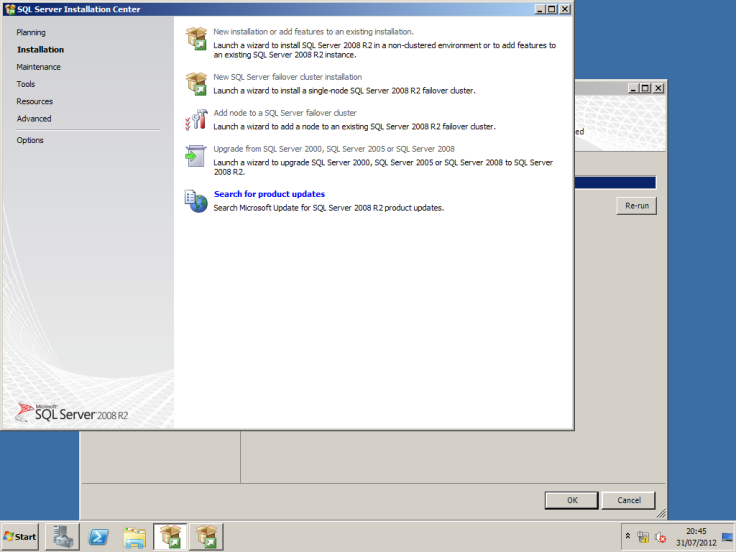
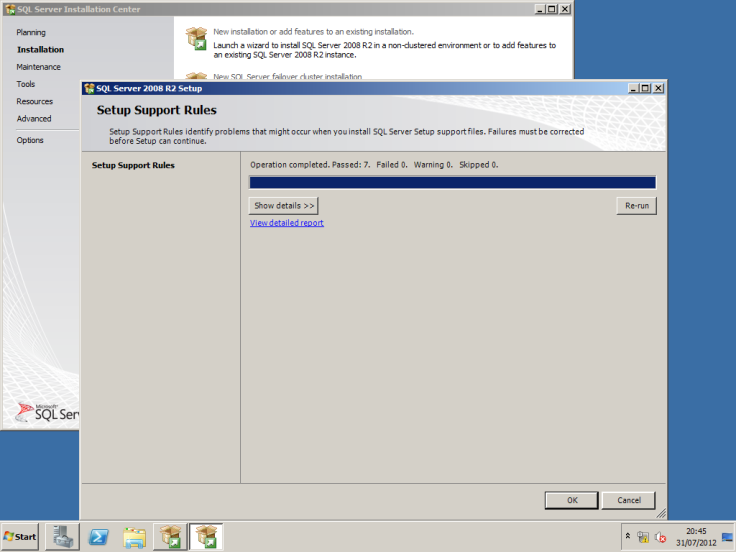
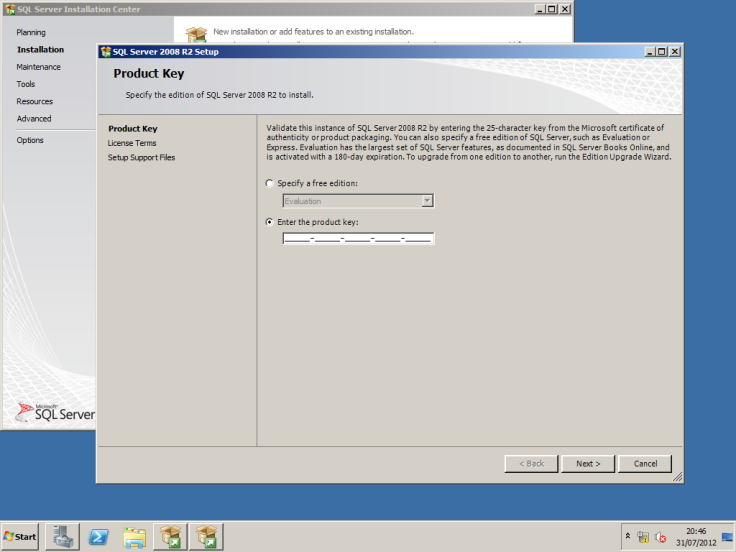
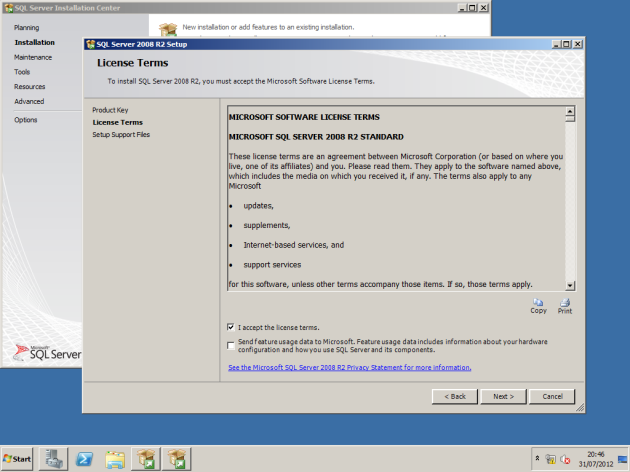
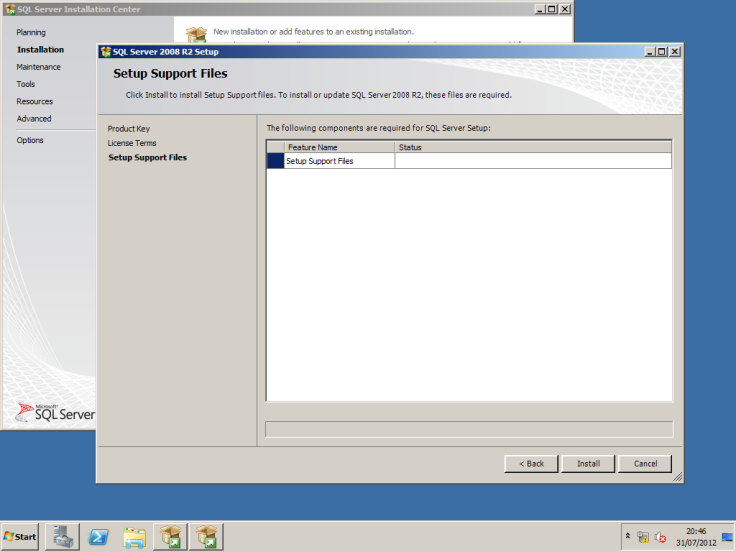
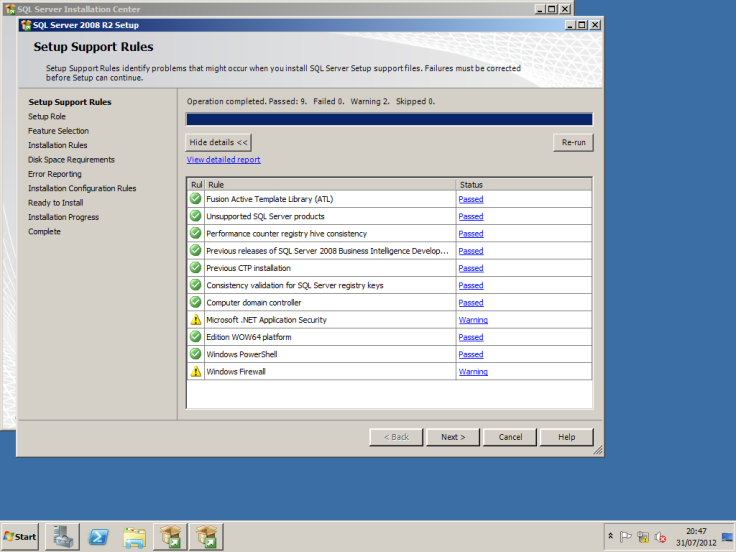
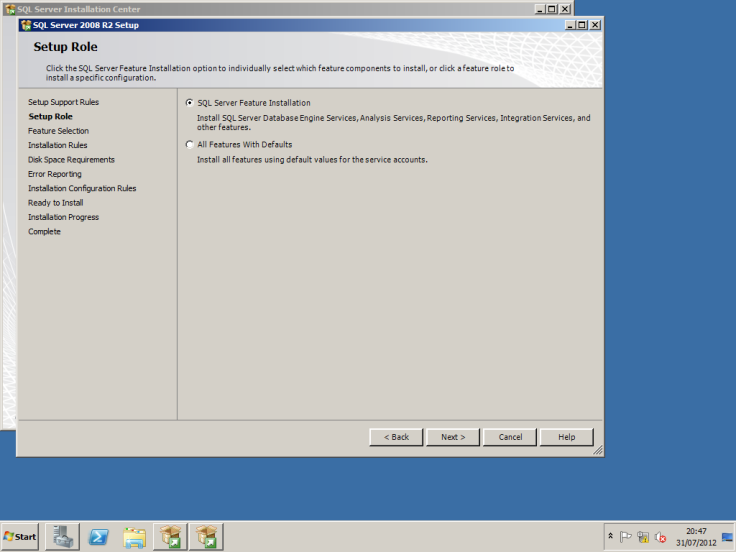
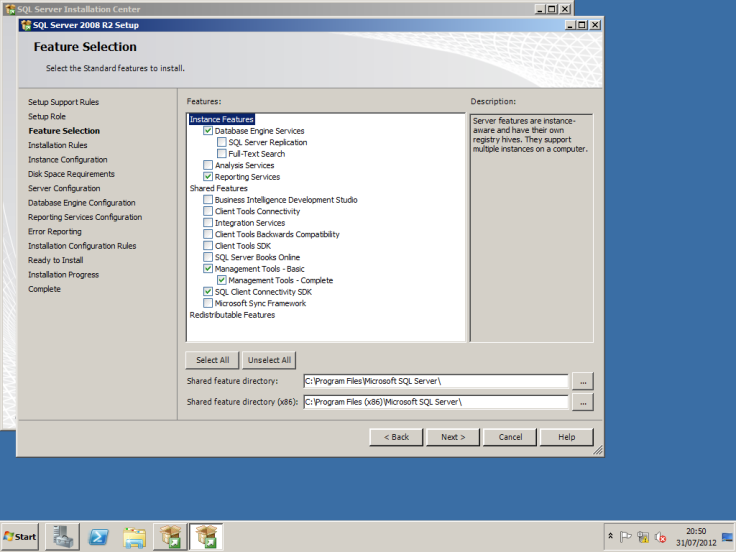
Ensure that Database services and reporting services are selected.
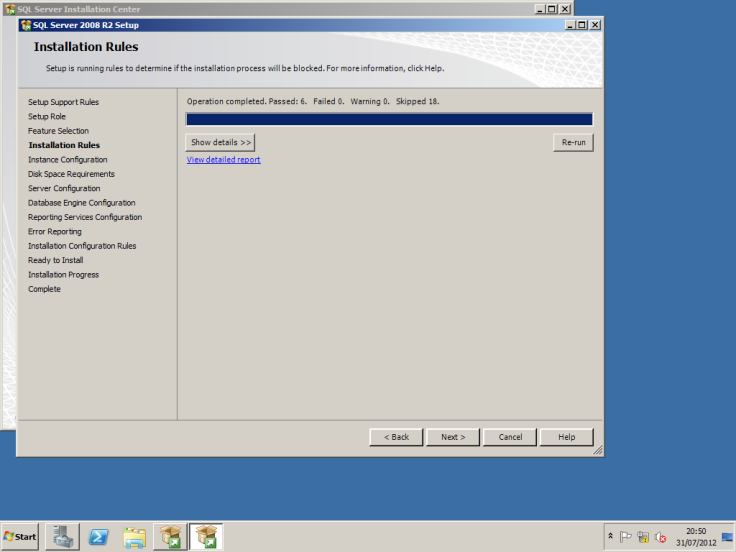
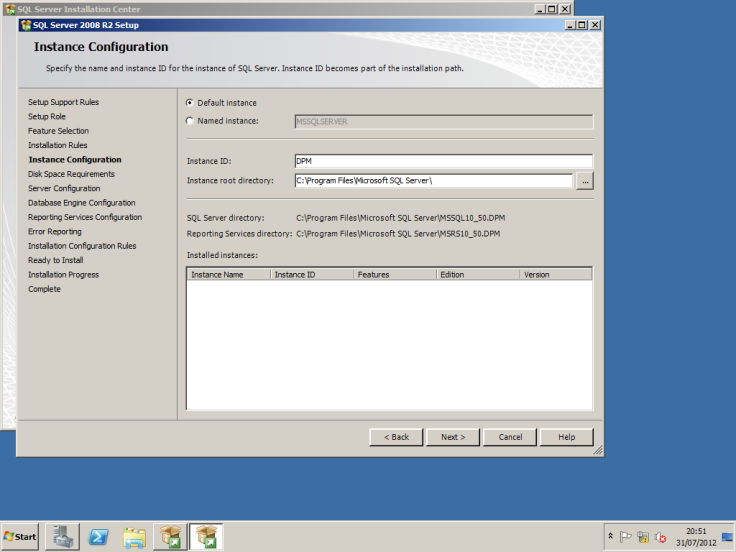
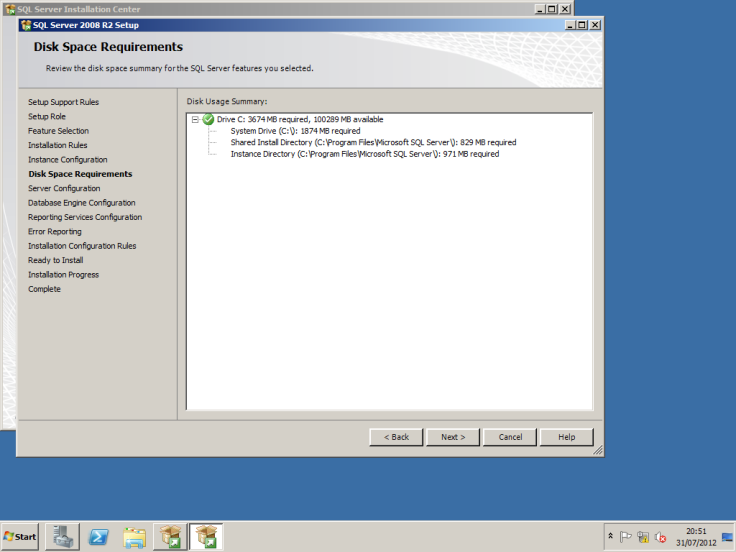
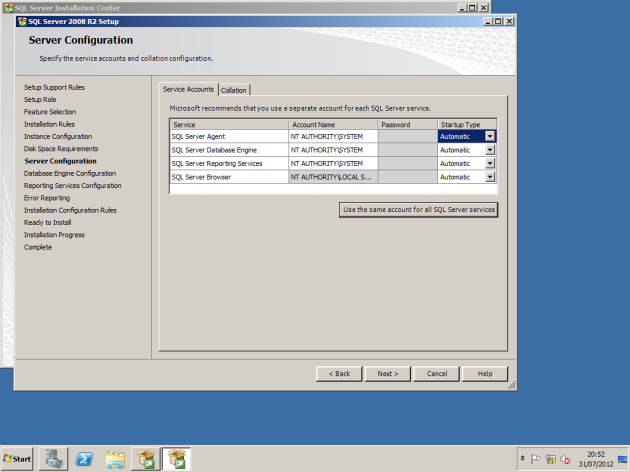
Ensure that all startup types are set to automatic and set the use the same account for all SQL Server services to NT AuthoritySYSTEM
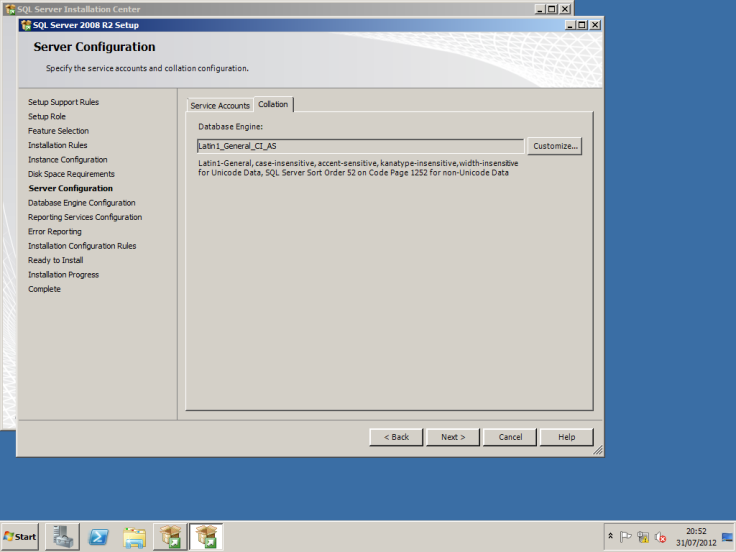
Ensure That Latin1_General_CI_AD is selected
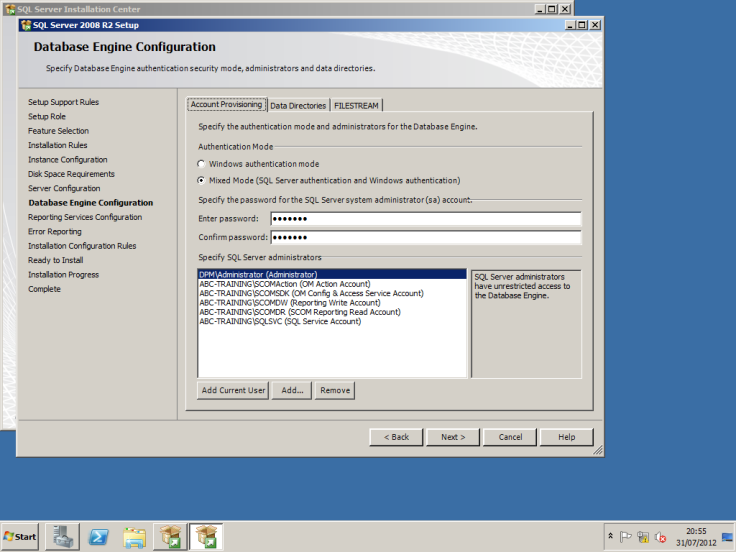
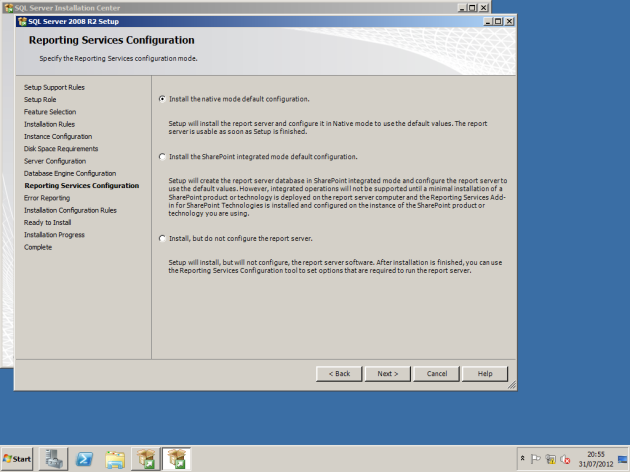
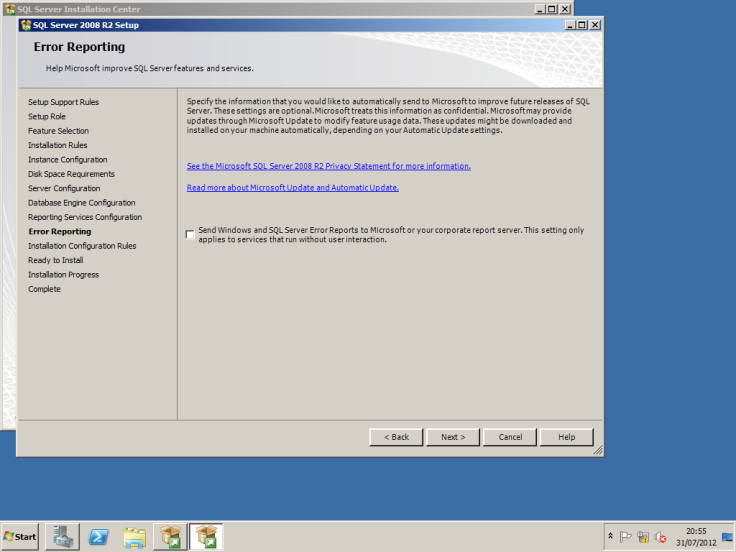
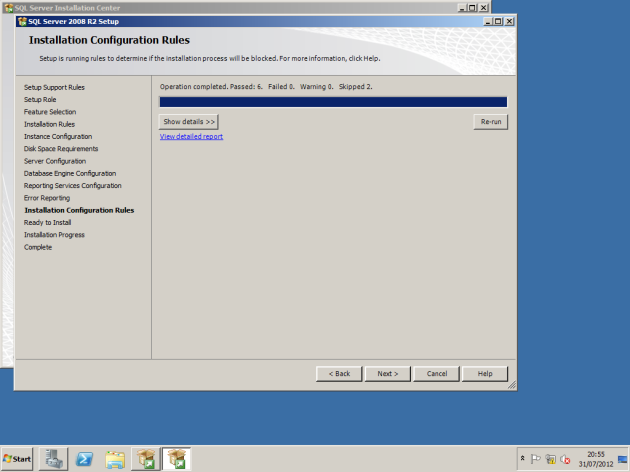
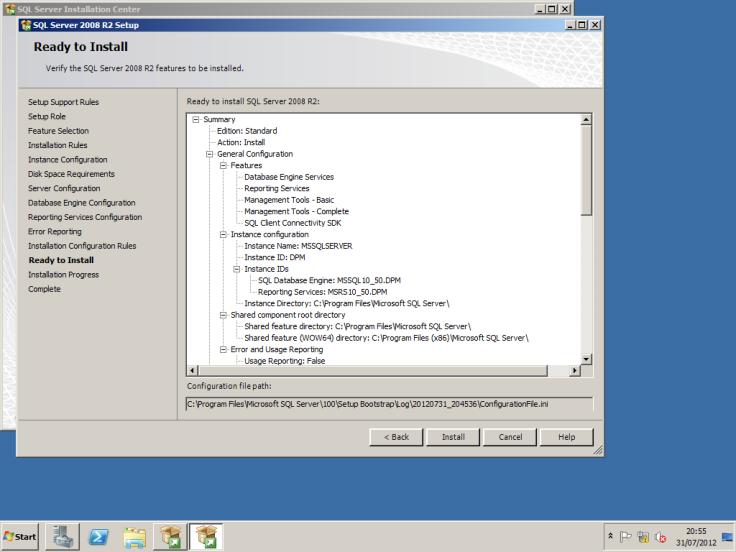
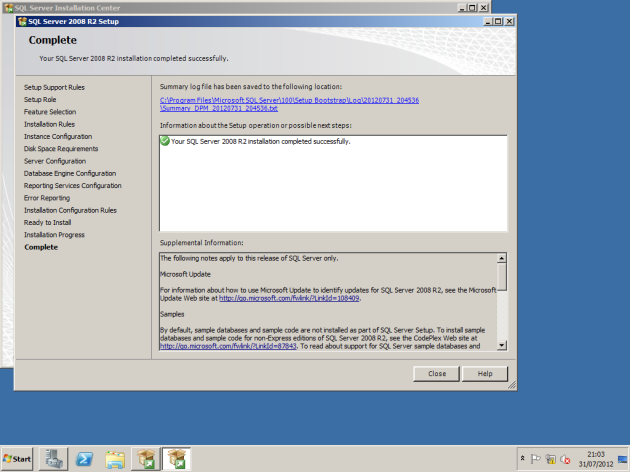
Pre Requisites before Installing DPM
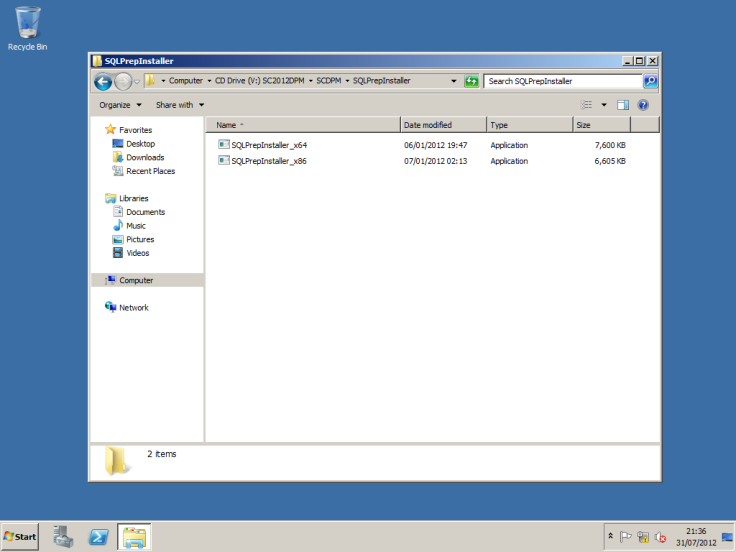
browse to SCDPM > SQLPrepInstaller. Here execute SQLPrepinstaller_x64.exe.
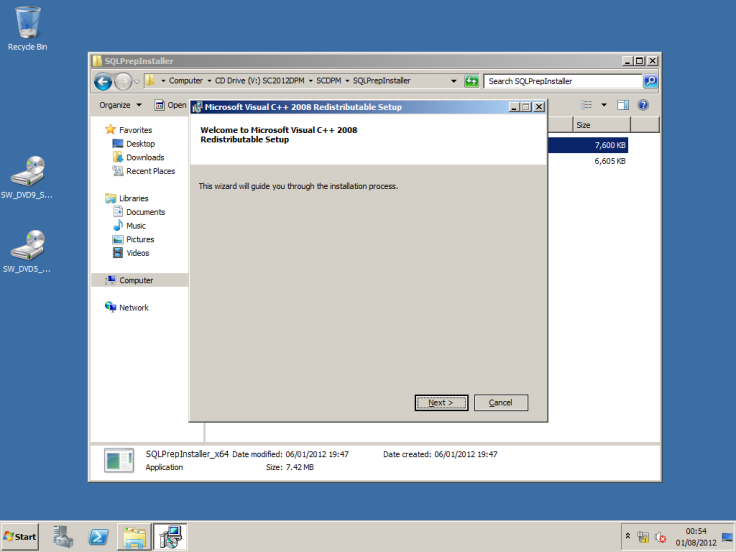
Install the Visual C++ 2008 Redistributable package by following the wizard.
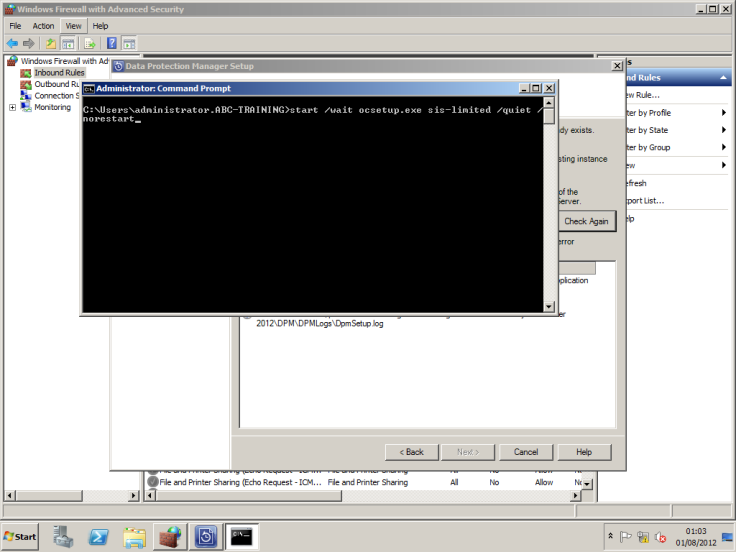
If you come across the SISFilter error , you will need to run the following command from an elevated Cmd Prompt.
start /wait ocsetup.exe SIS-Limited /quiet /norestart
DPM Install
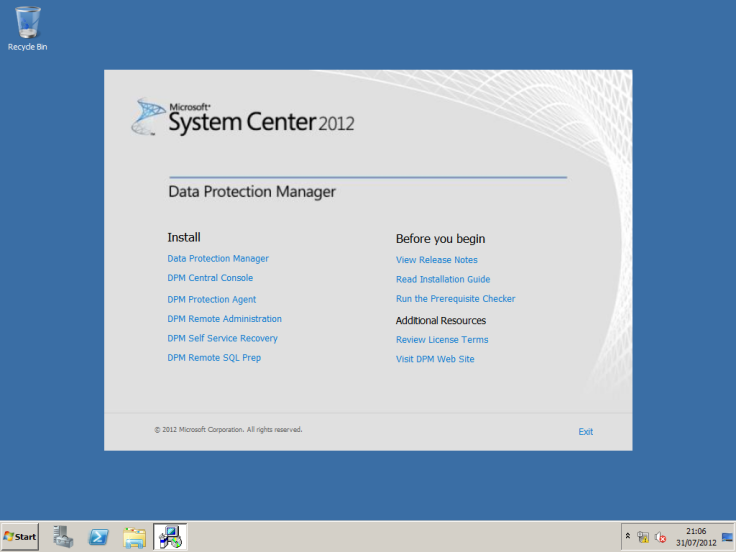
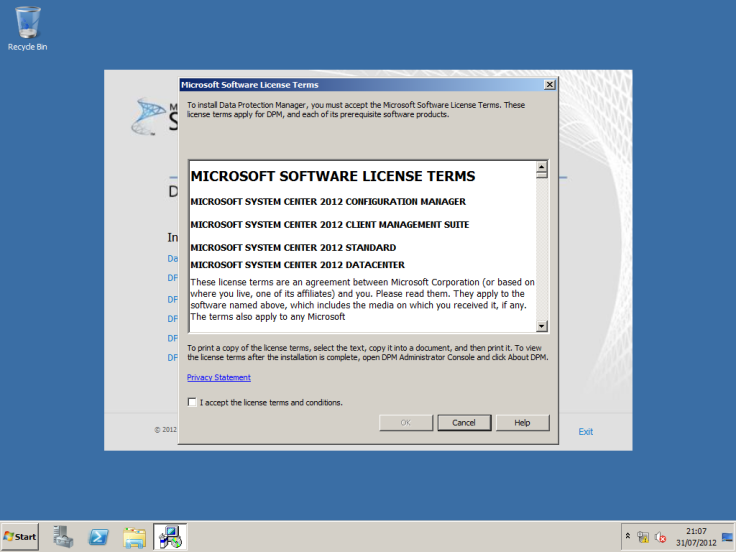
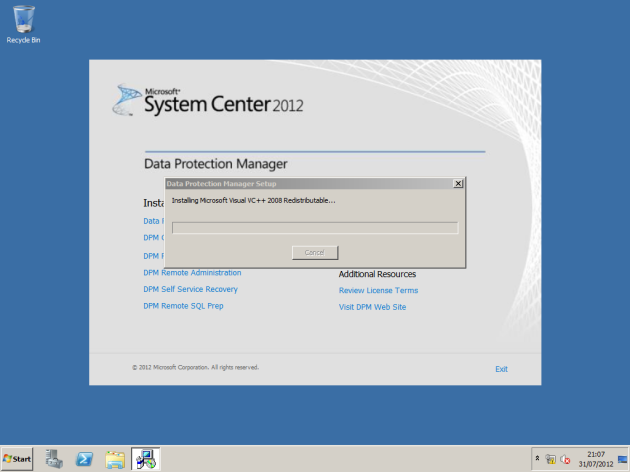
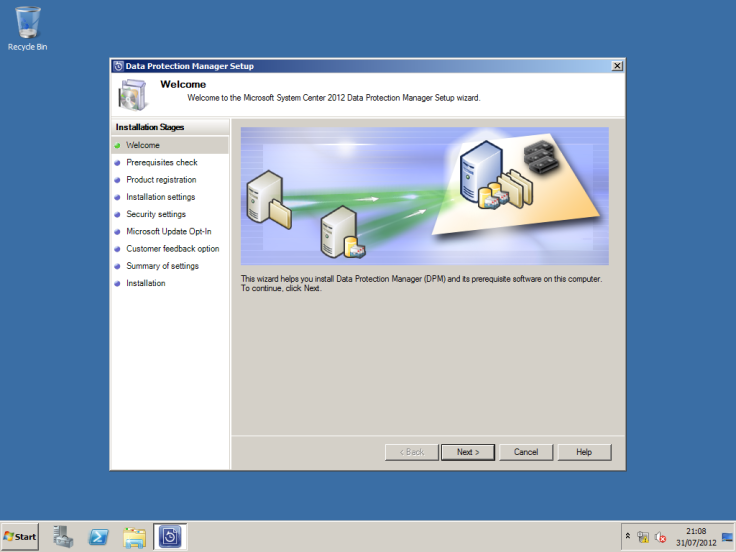
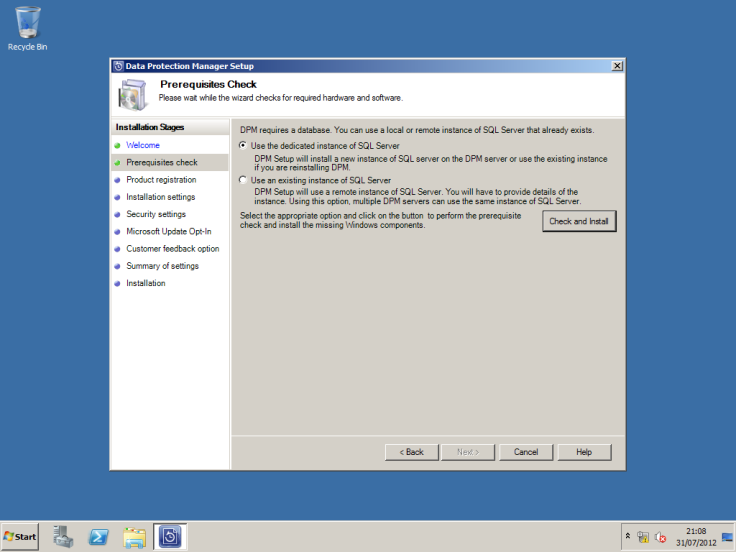
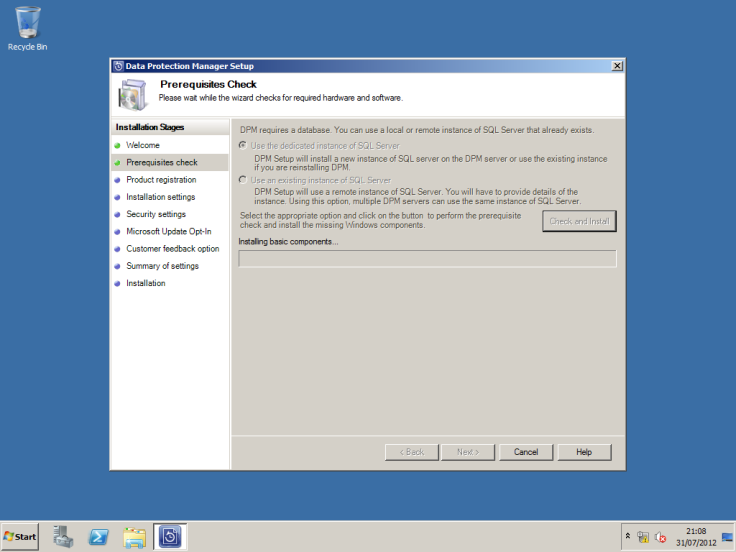
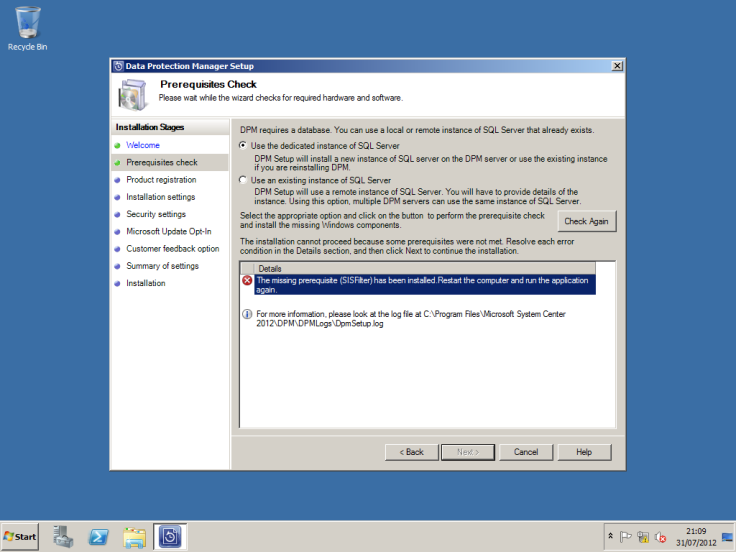
As shown in the pre Requisites , you need to run the following cmd
start /wait ocsetup.exe SIS-Limited /quiet /norestart
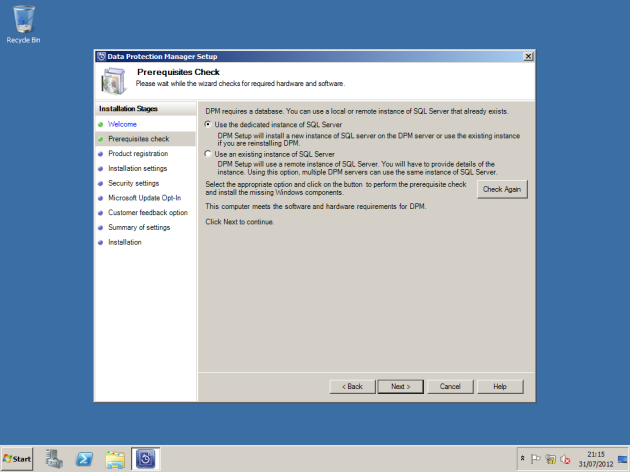
You can ether use a dedicated instance of SQL Server or use an existing instance SQL Server from another DPM server.
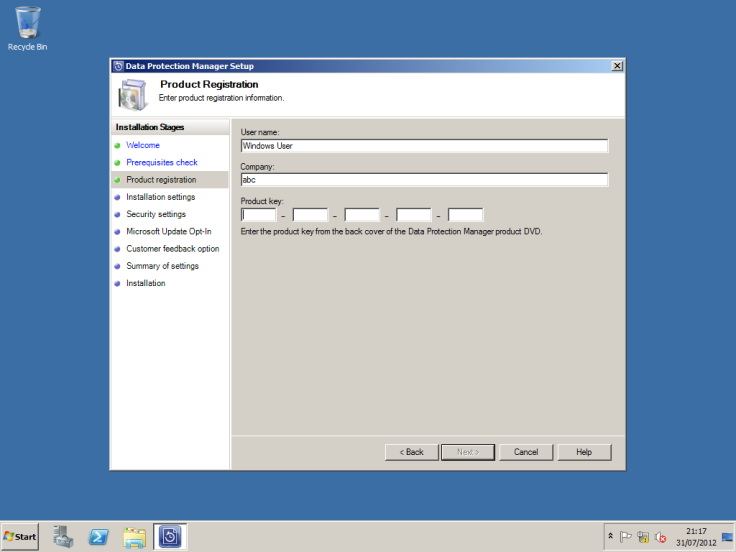
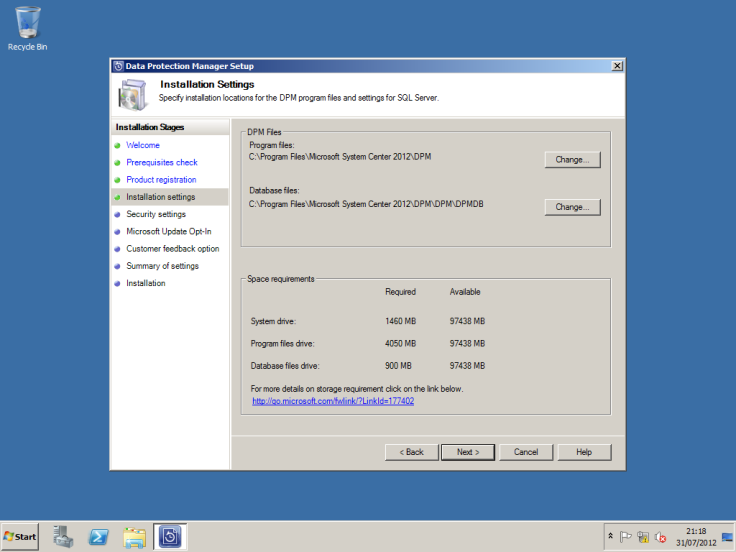
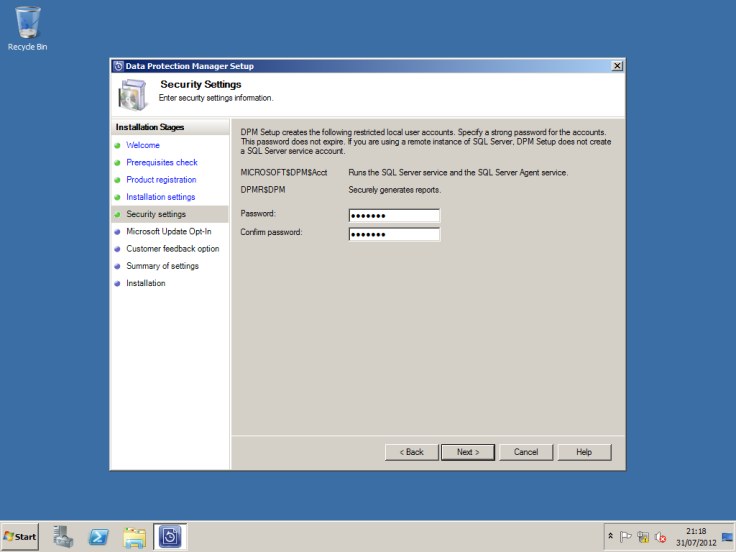
Enter a secure password for the local user accounts.
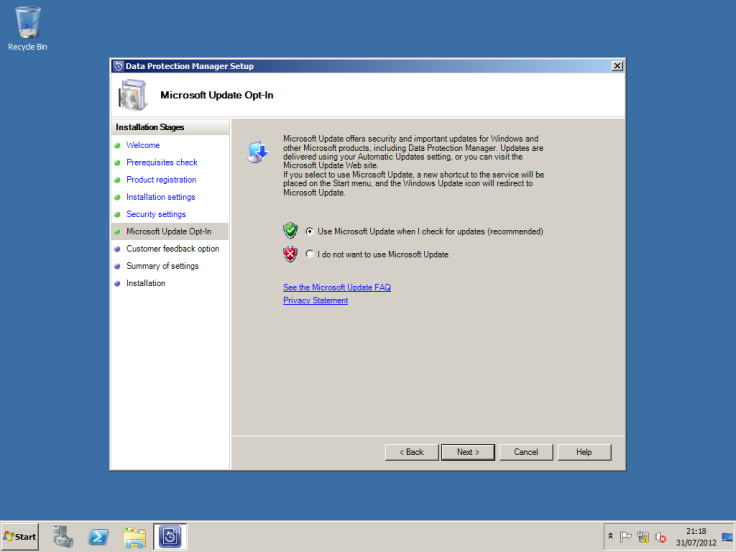
Ensure you select windows updates , unless you want to update DPM manualy.
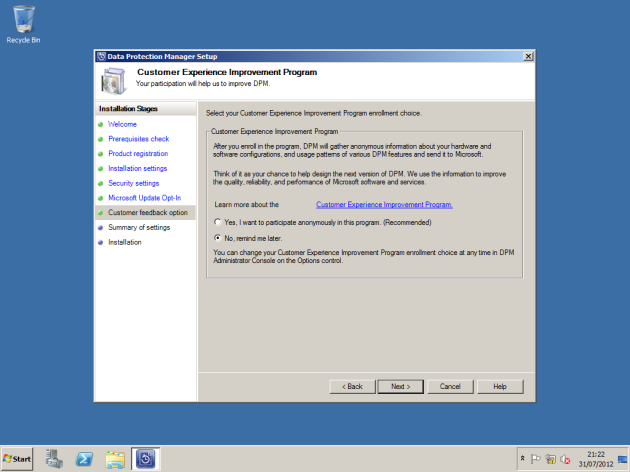
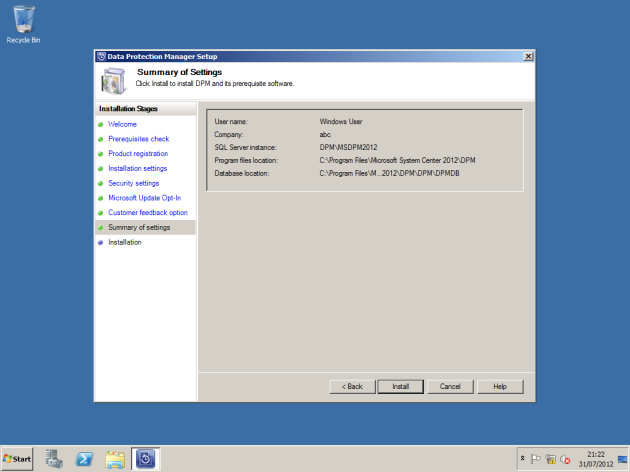
Firewall Rules
Create the following Firewall Rules inbound and outbound:
DPM SQL Server Rule: %ProgramFiles%\Microsoft System Center 2012\DPM\SQL\MSSQL10_50.\MSSQL\Binn\sqlservr.exe DPM SQL Browser Rule: %ProgramFiles% (x86)\Microsoft SQL Server\90\Shared\sqlbrowser.exe
Backup Agent Deployment
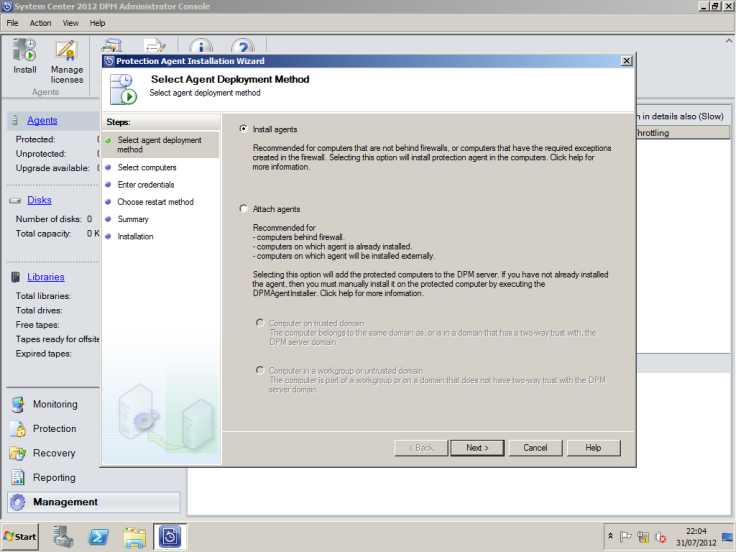
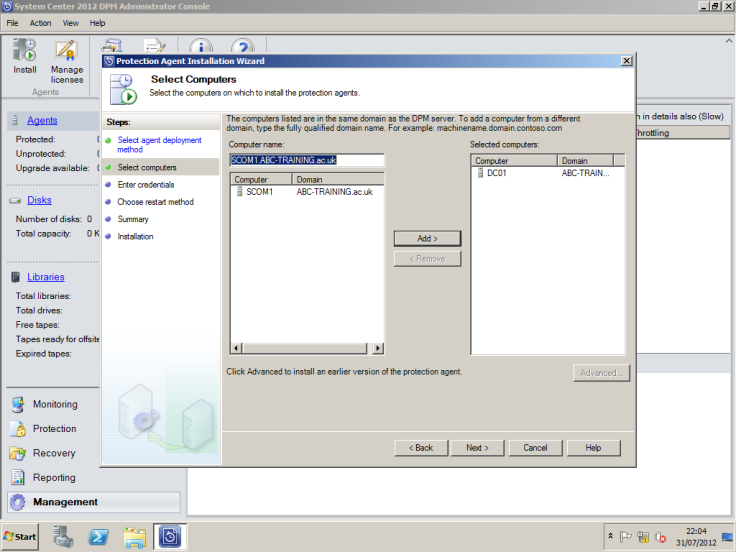
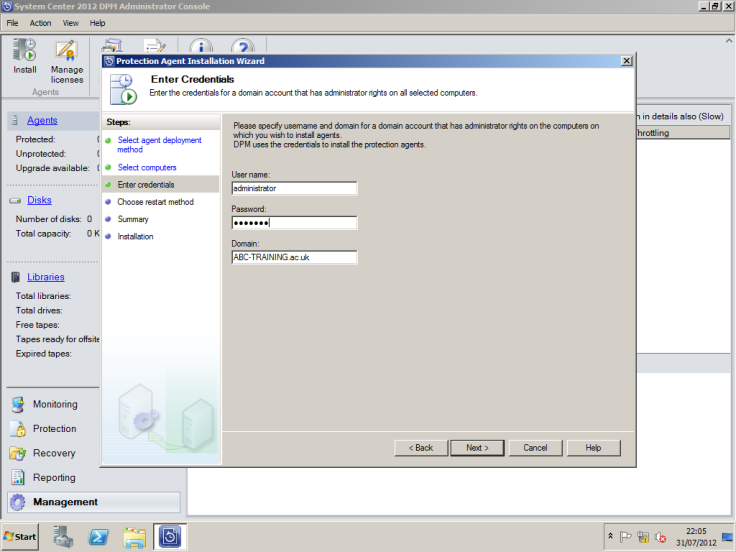
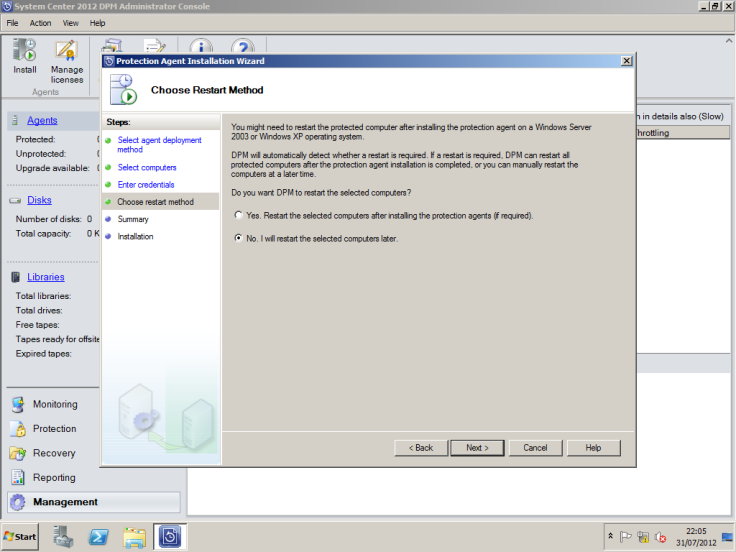
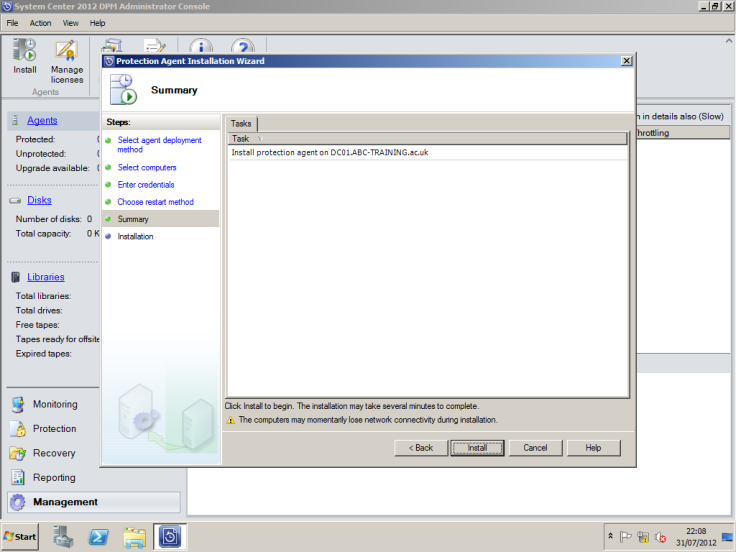
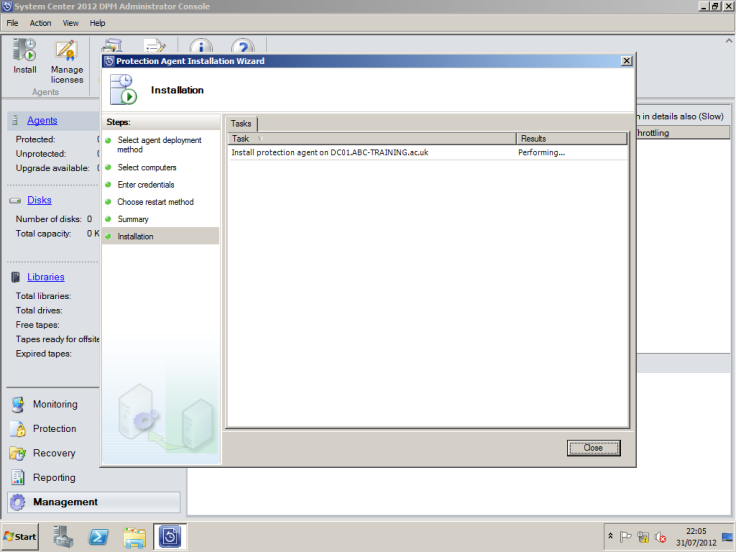
For Bare metal recovery’s you will need to install the windows backup server feature located in server manager > features.
Extend the Active Directory Schema
To allow the active directory to sync with DPM you need to extend the schema. The easiest way is to run the DPMADSchemaExtension on the Active Directory Domian Controller.
Copy the file DPMADSchemaExtension from the DPM server (copy the file to your Domain Controller c$ path). It is located in the
C:\Program Files\Microsoft DPM\DPM\End User Recovery folder
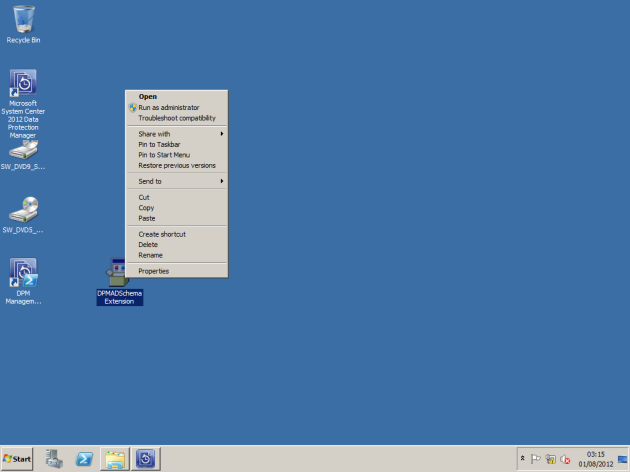
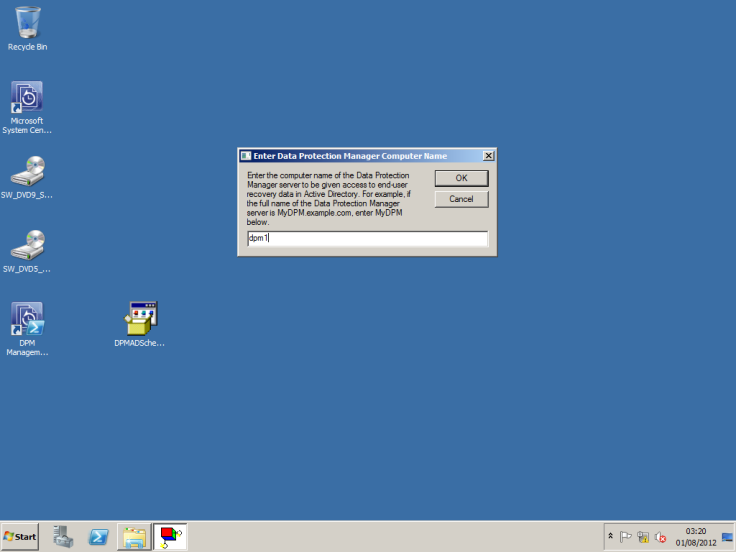
Enter the DPM server’s name
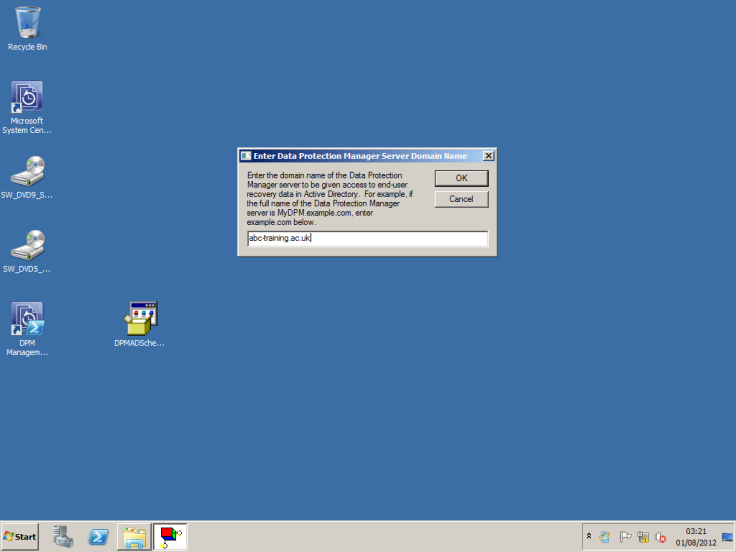
Enter the Domain Name
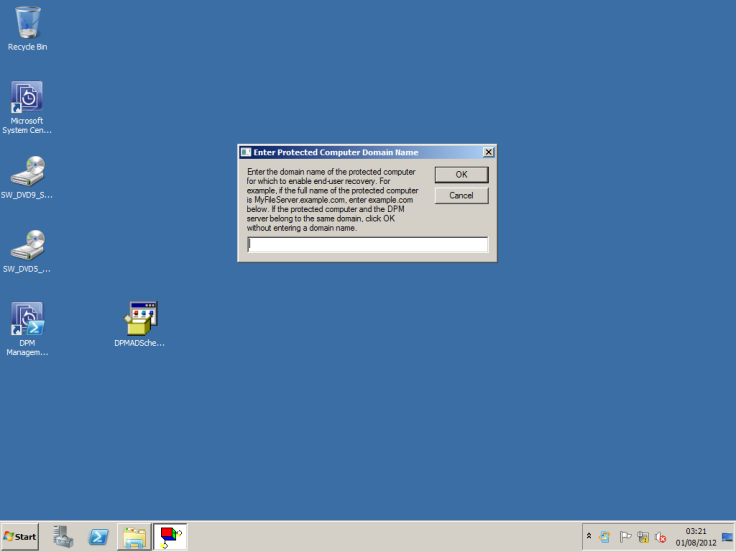
Leave blank and select OK.
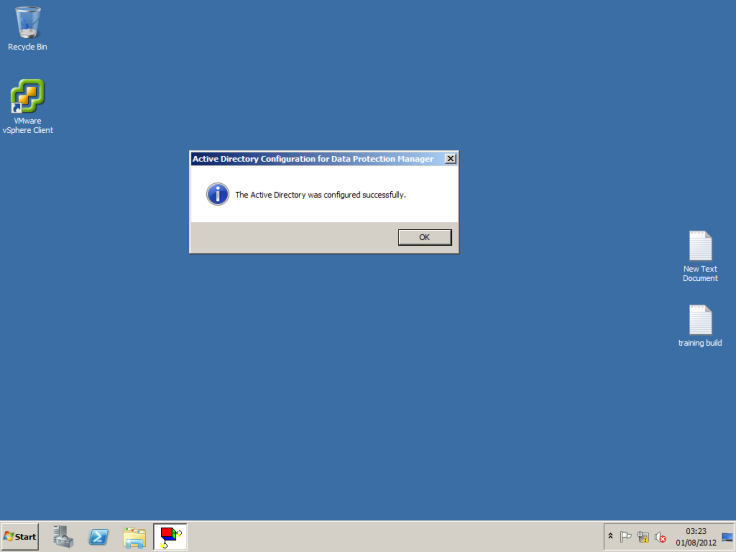
Active Directory’s Schema has been extended.
Configuring Storage Pools
When allocating storage you need to ensure that the disks remain un partitioned.
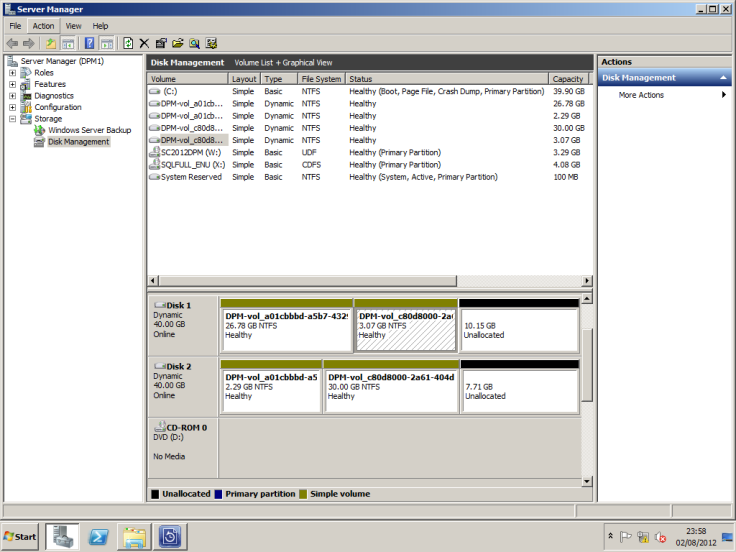
DPM requires storage volumes to be un partitioned and as shown in the Screen shot above.

Select Management and Disks. Select ADD to add storage pools.
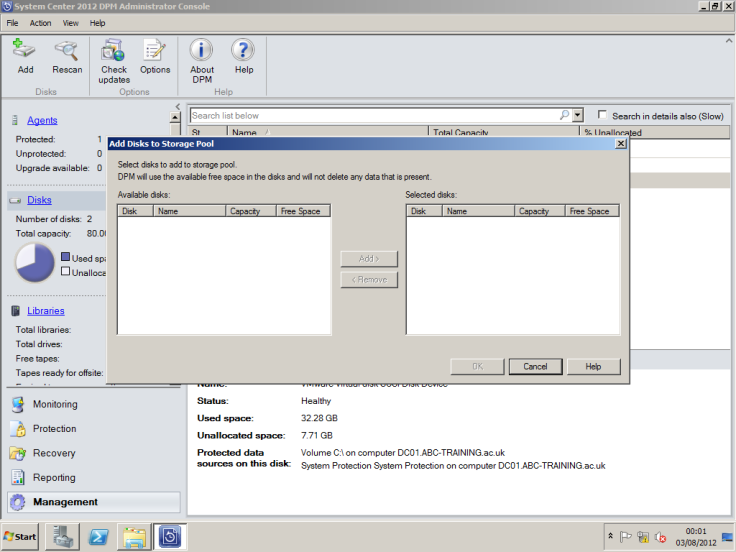
Select the Disks you would like to add to the Storage pool.
Create Protection Groups
Protection Groups are groups of servers that are configured to backup at certain times. This allows you to segregate server types and backup systems in various groups.
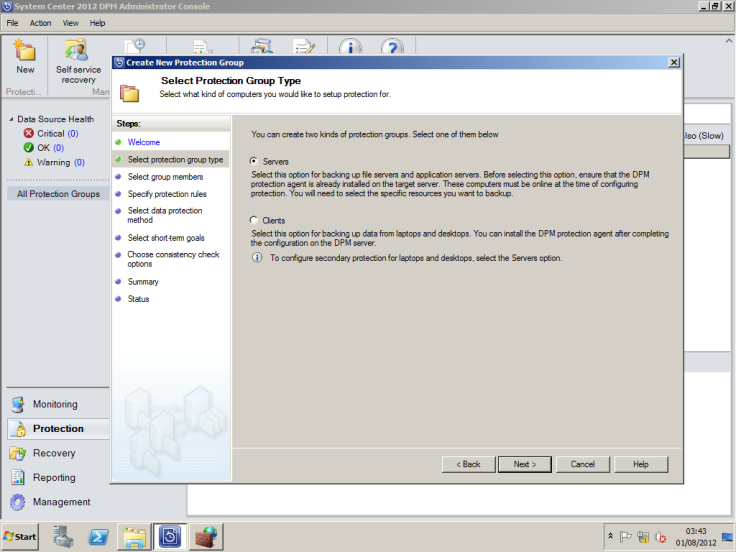
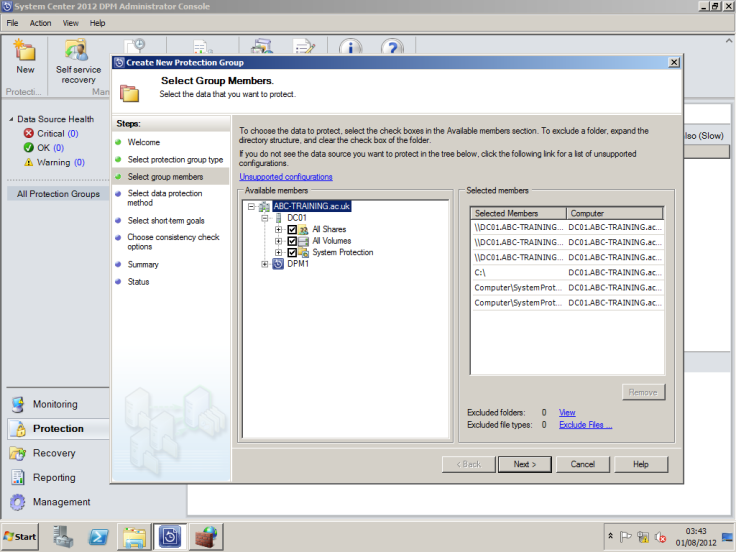
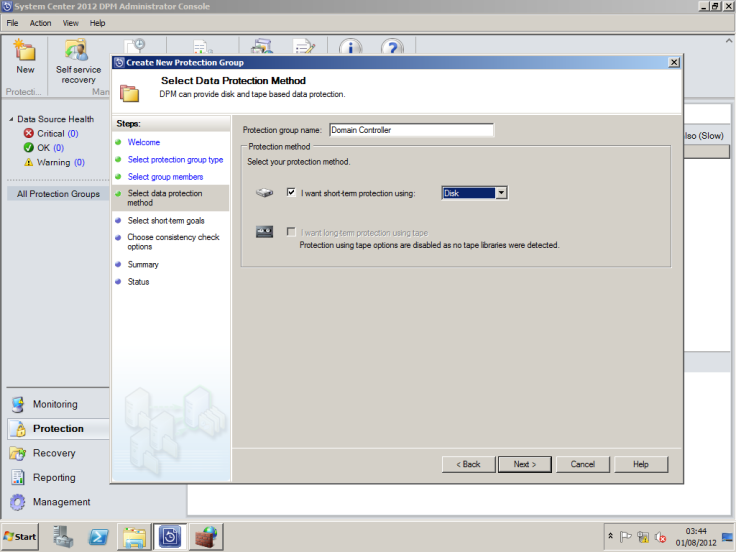
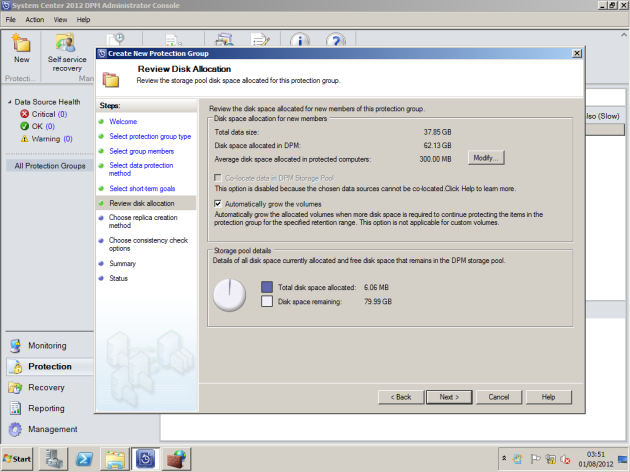
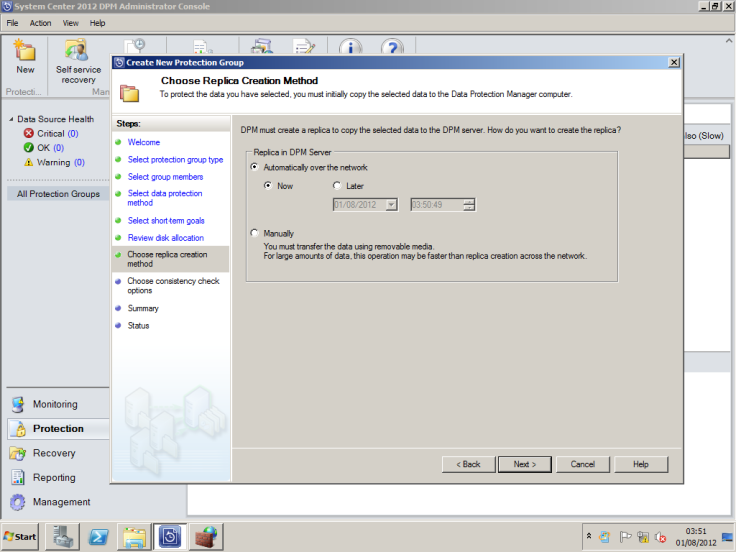
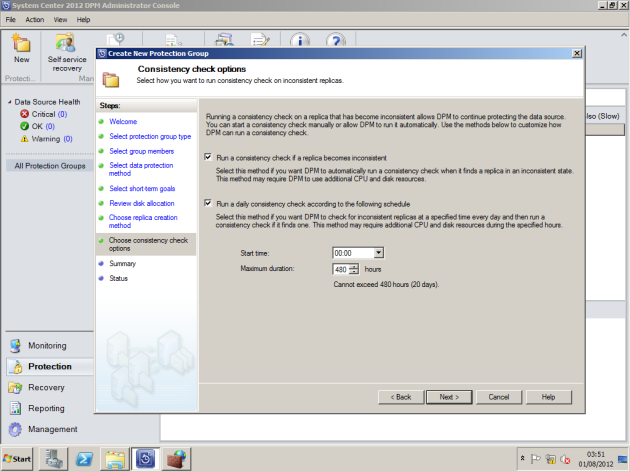
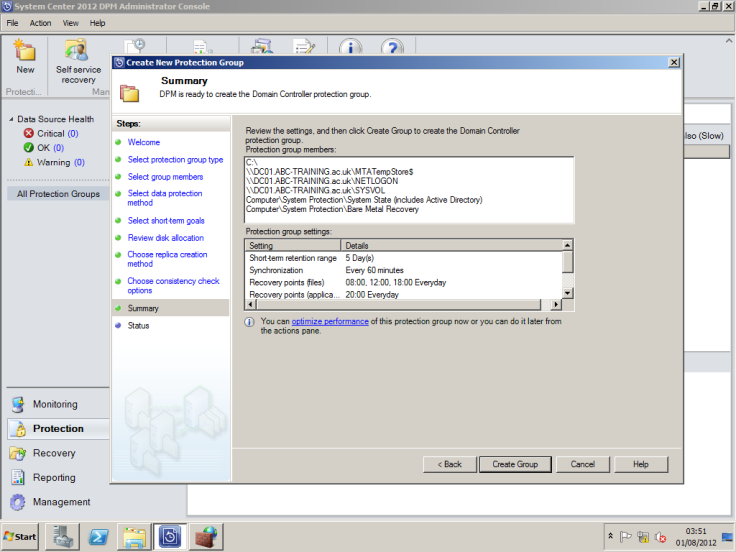
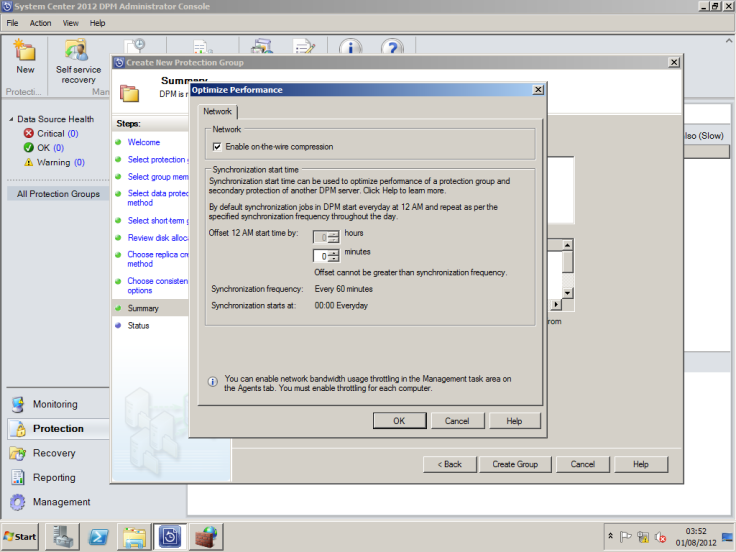
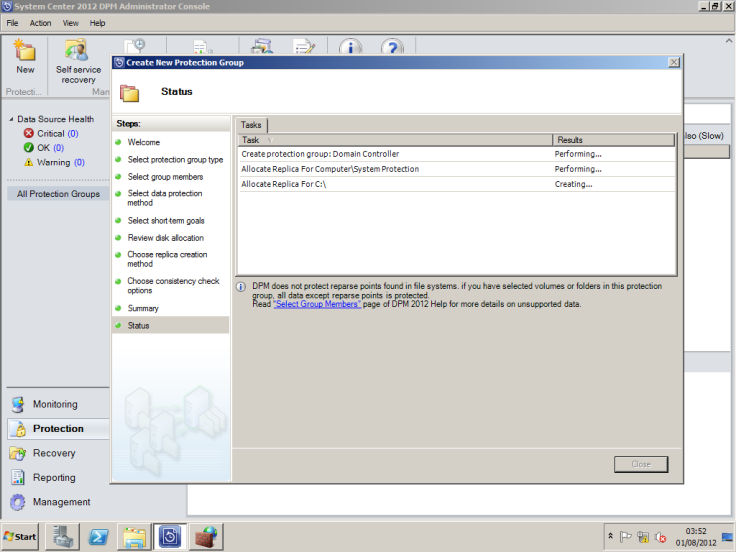
Management Pack
DPM’s Management pack is located on the root of the DPM CD, after importing the management pack to Operations manager, you will be able to monitor backups from the Operations Manager console.
Рекомендации по развертыванию DPM
Прежде всего нужно выбрать режим развертывания DPM. У вас есть следующие варианты:
-
Как физический автономный сервер . DPM можно развернуть как физический автономный сервер для резервного копирования локальных данных. Физические серверы DPM нельзя развернуть в кластере, но несколькими физическими серверами можно управлять в одной консоли, установив центральную консоль в System Center Operations Manager.
-
Как виртуальная машина Hyper-V . DPM можно запустить как виртуальную машину (размещенную на локальном сервере узла Hyper-V) для резервного копирования локальных данных. Список рекомендаций в этой среде см. в статье Установка DPM в качестве виртуальной машины на локальном сервере Hyper-V.
-
Как виртуальная машина Windows в VMware. Вы можете развернуть DPM для защиты Майкрософт рабочих нагрузок, работающих на виртуальных машинах Windows в VMware. В этом сценарии DPM можно развернуть как физический автономный сервер, как виртуальную машину Hyper-V или как виртуальную машину Windows в VMware.
-
Как виртуальная машина Azure . DPM может выполняться как виртуальная машина в Azure для резервного копирования облачных рабочих нагрузок, работающих как виртуальные машины Azure. Сведения об этом развертывании см. в статье Установка DPM в качестве виртуальной машины Azure.
Для всех вариантов развертывания вам потребуется следующее:
- Экземпляр SQL Server, установленный и работающий, который будет использоваться для базы данных DPM. Экземпляр может размещаться совместно на сервере DPM или на удаленном сервере.
- Диск для использования в качестве выделенного пространства хранилища данных DPM.
- Агент защиты DPM, установленный на компьютерах и серверах, которые вы хотите защищать с помощью DPM.
Data Protection Manager ^
In the move to make sure all products in the System Center suite can be virtualized, the fact that DPM can run as a VM is probably the biggest new feature in R2. You can run DPM in a VM in production (which hasn’t been supported until now), and you can store backup data on VHD storage pool disks through the VMM library.
If you want to virtualize DPM, be aware that if you back up to tape today, the only drive type that can be connected to a VM is an iSCSI drive (and you need a dedicated NIC for that connection). Also, if you’re planning to store backup data on VHD files, be aware of all the limitations: in short, no VHD on storage spaces, no disk deduplication, and no BitLocker or NTFS compression. The sentence indicating that “performance can suffer in scaled up environments using VHDX files compared to SAN” in the same TechNet article really doesn’t create confidence.
A genuinely useful new feature is Linux VM backups, which can now be done while the VM is running, whereas previous versions would pause the VM (briefly) while creating the snapshot. Be aware that this is a file-consistent—not an application-consistent—backup, as there are no VSS writers for Linux applications.
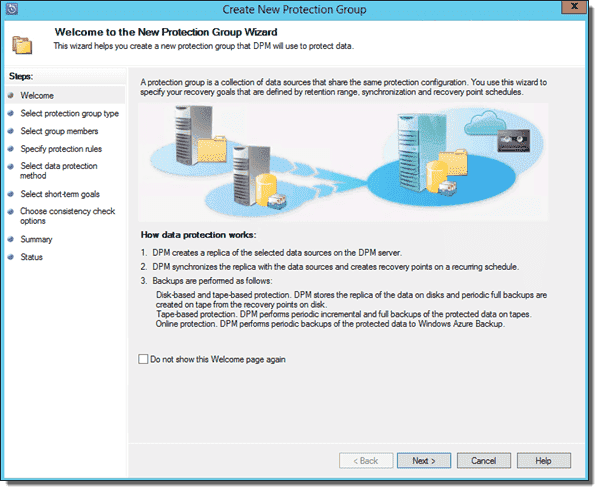
Planning your Protection Groups and schedules is a key part to maximize the benefit of DPM.
Another thing to take into account is your domain/forest structure. If you have a separate forest for hosts versus VMs, setting up DPM to back up both environments becomes a tricky proposition. Mostly, you’ll want to back up from the host side, since it’s cheaper to have a DPM agent on the host compared to having one in each VM, but there are cases such as SQL Server and Exchange where only an agent in the VM gives you the full experience for restores.
The backend of DPM has received some attention. Now, there’s a SQL database for each DPM server, making it easier to spread the load across multiple servers. DPM also supports SQL clusters, for the first time, which should improve reliability. However, it only stores metadata and indexes in the database; the actual backed-up data is stored on disks or tapes.
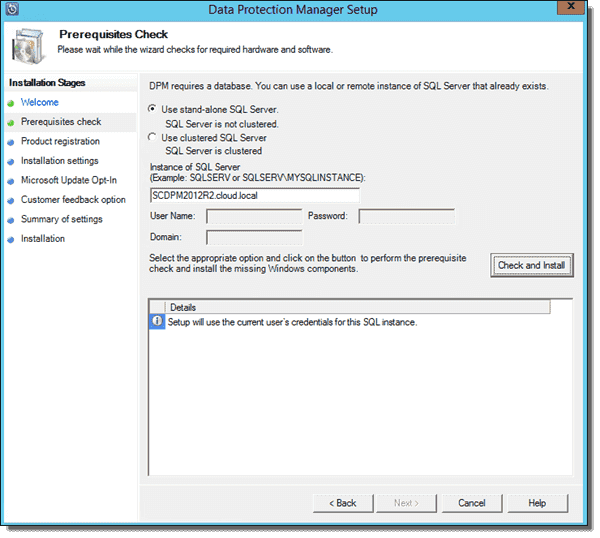
The extra flexibility around the backend database for DPM is welcome.
Not strictly new in R2 (as it was added in 2012 SP1) is the ability to back up to Azure. Unlike a vanilla Windows Server backup, this lets DPM back up Hyper-V VMs and SQL databases (but still not System state or Exchange).
Remote administration requirements
In addition to managing DPM directly from the DPM server, you can use DPM Remote Administration or the Central Console.
DPM Remote Administration allows you to work on your DPM servers from any computer. It also supports task-based scripting.
With DPM Central Console you can monitor and manage multiple DPM servers from one location.
Operating system requirements are summarized in the following table.
| Remote Administration Option | Supported Operating System |
| Remote Administration |
|
| Central Console |
In addition, computers from which you want to remotely administer DPM require the following prerequisites::
- DPM Central Console must be installed on Operations Manager server or a computer running Operations Manager Console. You can install it on the following operating systems:
- Microsoft .NET Framework 4.0 or 4.5
- If any prerequisites cannot be installed during setup, or if you want to install them before you install DPM, you can install them manually. For more information, see Installing Prerequisite Software Manually.
Virtual Machine Recommended Hardware Requirements:
| Server Name | Processor | Memory | Disk Space |
| DPM01 | 4 Cores | 4 GB RAM | 120GB |
- Windows Server 2008R2 Data Center SP1
- Microsoft PowerShell 2.0
- Microsoft .NET Framework 3.5 SP1
- Windows installer (MSI) 4.5
- Windows Single Instance Store (SIS)
- Virtual C++ 2008 Redistributable
*Cluster Installations of SQL Server are not supported.
DPM Planning: Points to be considered
Data loss Tolerance: acceptable amount of data loss that can be tollerated
Retention Range: How long should data be stored
Data Recovery speed: difine relistic and acceptable data recovery speed.
End User recovery: what is the requirment.
Protected Data: what needs to be protected
Disaster Recovery: where data should be stored , and the capabilitys of DPM
Современное хранилище резервных копий
Современное хранилище DPM — это компонент, который предоставляет целый ряд преимуществ. Некоторые из них перечислены ниже.
Более экономичные хранилища
За счет технологии Resilient File System (ReFS) современное хранилище резервных копий на 30–40 % эффективнее использует доступную емкость. Использование томов ReFS и хранение резервных копий на дисках VHDX позволяют избавиться от ограничений диспетчера локальных дисков (LDM) или чрезмерного выделения хранилищ. Использование хранилища DPM осуществляется очень гибко: оно растет и сжимается в зависимости от изменений хранилища источника рабочих данных.
Ускоренное резервное копирование
DPM 2016 использует клонирование блоков для хранения резервных копий на томах ReFS. Вместо технологии копирования при записи для хранения резервных копий (которая использовалась VolSnap в DPM 2012 R2) технология клонирования блоков DPM 2016 использует выделение при записи. Это изменение повышает эффективность операций ввода-вывода, ускоряя резервное копирование на 70 %.
Выбор томов для источника данных в целях повышения эффективности хранения
Функция хранения с поддержкой рабочих нагрузок в DPM снижает затраты, предоставляя гибкие варианты хранения для заданного источника данных. Это означает, что DPM может использовать дорогостоящие и высокопроизводительные диски для резервного копирования рабочих нагрузок с большим объемом операций ввода-вывода, например SQL или SharePoint. Низкопроизводительные хранилища можно использовать для рабочих нагрузок с сокращением количества операций ввода-вывода в секунду.
Потребление хранилища резервных копий в соответствии с источником рабочих данных
Без ограничений, накладываемых диспетчером логических дисков (LDM), источники данных увеличиваются и сжимаются по мере необходимости без вмешательства пользователя. DPM не требует предварительного выделения хранилища для источников данных и может динамически разрешать настройку резервных копий по мере необходимости, обеспечивая тем самым более высокую эффективность при меньших требованиях к хранилищу.
Новые возможности в DPM 2019 UR1
В приведенных ниже разделах описаны новые функции и обновления функций, поддерживаемые в DPM 2019 UR1.
Сведения о проблемах, которые были устранены, и инструкции по установке для UR1 см. в этой статье базы знаний для накопительного пакета обновлений 1.
Поддержка томов ReFS
С помощью DPM 2019 UR1 вы можете создавать резервные копии томов ReFS и развернутых в них рабочих нагрузок. Резервное копирование возможно для следующих рабочих нагрузок:
- Операционная система (64-разрядная) : Windows Server 2019, 2016, 2012 R2, 2012.
- SQL Server. SQL Server 2019, SQL Server 2017, 2016.
- Exchange: Exchange 2019, 2016.
- SharePoint: SharePoint 2019, 2016 с последними пакетами обновлений.
Примечание
DPM 2019 RTM поддерживает резервное копирование виртуальных машин Hyper-V, хранящихся на томе ReFS.
Мы выявили несколько проблем с резервным копированием дедуплицированных томов ReFS. Мы работаем над их исправлением и обновим этот раздел, как только появится исправление. До этого момента мы отключаем поддержку резервного копирования дедуплицированных томов ReFS в 2019 UR1.
Поддержка Windows Server Core
DPM 019 UR1 можно установить на Windows Server Core 2019 и 2016.
Примечание
Установка агента MARS в Windows Server Core не поддерживается. Из-за этого ограничения DPM не можно подключить к хранилищу служб восстановления Azure, если он установлен на Windows Server Core.
Исключение диска для резервного копирования виртуальных машин VMware
С помощью DPM 2019 UR1 можно исключить конкретный диск из резервной копии виртуальной машины VMware. Дополнительные сведения.
Новый параметр командлета
DPM 2019 UR1 включает новый параметр . Новый параметр вычисляет процент фрагментации для реплики и включается в командлет Copy-DPMDatasourceReplica .
Microsoft System Center Data Protection Manager
System Center Data Protection Manager (DPM) — это программный продукт компании Microsoft, обеспечивающий непрерывную защиту данных для надежного восстановления работы серверов Windows. Является частью семейства продуктов Microsoft System Center. Ранее известен как Data Protection Server. Этот продукт использует, среди прочих, технологию теневого копирования.
Официальная документация
- Официальная документация Microsoft Data Protection Manager (DPM)
- Wiki TechNet — System Center 2012 DPM Survival Guide
- Официальный блог Microsoft System Center Blog
Установка и обновление
- SCDPM 2007 SP1 — Установка на Windows Server 2008
- SCDPM 2007 SP1 — Ручная установка агента DPM
- SCDPM 2010 — Установка на Windows Server 2008 R2
- SCDPM 2010 — Обновление DPM 2010 до уровня System Center 2012
- SCDPM 2010 — Обновление DPM 2010 до уровня System Center 2012 (видео)
- SCDPM 2012 — Обновляемся до уровня SP1 и перебираемся на Windows Server 2012
- SCDPM 2012 — Обновление DPM 2012 до уровня System Center 2012 SP1 (видео)
- SCDPM 2012 SP1 — Обновление до DPM 2012 R2 на Windows Server 2012 R2 с SQL Server 2012 SP1
- SCDPM 2012 R2 — QuickStart Deployment Guide
- SCDPM 2012 R2 — Демонстрация процесса установки
- SCDPM 2012 R2 — Обновление до System Center 2016 DPM на Windows Server 2012 R2 с SQL Server 2016
Резервное копирование и восстановление разных типов данных
- SCDPM 2010 — Резервное копирование БД Exchange Server 2010 в группе DAG
- SCDPM 2012 R2 — Исключение виртуальных дисков VHD/VHDX из резервной копии ВМ Hyper-V
- SCDPM 2012 R2 — Резервное копирование фермы SharePoint 2013
- SCDPM 2012 R2 — Резервное копирование ВМ Hyper-V Gen2 с ОС Ubuntu Server 14.04 LTS
- SCDPM 2012 R2 — Особенности резервного копирования баз данных SQL Server
- SCDPM 2012 R2 — Автоматическое восстановление базы данных в именованном экземпляре SQL Server
- SCDPM 2012 R2 — Особенности настройки End-User Recovery
Работа с резервными копиями данных
- SCDPM 2012 R2 — Удаление точек восстановления
- SCDPM 2012 R2 — HTML отчет о самых последних точках восстановления
- SCDPM 2012 R2 — Определяем группу защиты ссылке из ProtectableObjectLoadPath (PowerShell)
- SCDPM 2012 R2 — Определяем группу защиты ссылке Replica Volume или GUID раздела (T-SQL)
Интеграция System Center
- SCDPM 2012 R2 — Интеграция SCOM/DPM со сторонней системой ServiceDesk с помощью SCOrch
- SCDPM 2012 R2 — Отключаем монитор Logical Disk Fragmentation Level Monitor для разделов DPM Replica и DiffArea Volumes в SCOM
- SCDPM 2012 R2 — Автоматизация управления режимом обслуживания SCOM в процессе резервного копирования SCCM с помощью SCDPM
Решение проблем
- Удаление файлов dpmra.crashdetect при проблемах с DPMRA.exe
- DPM Agent Network Troubleshooting
- SCDPM 2010 — An existing connection was forcibly closed by the remote host (0x80072746)
- SCDPM 2012 — HP StorageWorks MSL2024 Tape Library — 0x8007045D
- SCDPM 2012 R2 — Windows Server Backup — Ошибка архивирования образа ОС Windows Server 2012 R2
- SCDPM 2012 R2 — Windows Server Backup — Ошибка архивирования образа ОС Windows Server 2012 R2 ВМ Gen2
- SCDPM 2012 R2 — Ошибка в работе консоли вторичного сервера — Unable to connect to the DPM database — 0x80131904 — Violation of PRIMARY KEY constraint ‘pk__AM_ClusterNode__ResultID
- SCDPM 2012 R2 — Исправляем последствия применения обновления по изменению часовых поясов (KB2998527)
- SCDPM 2012 R2 — Исправляем последствия применения Update Rollup 5
- SCDPM 2012 R2 — Невозможность защиты виртуальных машин на одном из узлов кластера Hyper-V — Ошибки ID 53 : Not implemented (0x80000001) и ID 104 : Access is denied (0x80070005)
- SCDPM 2012 R2 – Решение ошибки ID 31224
- SCDPM 2012 R2 — An unexpected error occurred while the job was running. (ID 104 Details: The device is not connected (0x8007048F))
- SCDPM 2012 R2 — Не удаляется контрольная точка «Backup» виртуальной машины Hyper-V после задания DPM
- SCDPM 2012 R2 — Не удаляется физически отсутствующий диск из Storage Pool — SqlException (0x80131904)
- SCDPM 2012 R2 — Ошибка резервного копирования ВМ Hyper-V — EventID 12293 VSS : Error calling a routine on a Shadow Copy Provider — PreFinalCommitSnapshots — 0x800705b4 — This operation returned because the timeout period expired
- SCDPM 2012 R2 — Ошибка резервного копирования ВМ Hyper-V — ID 30111 Details: VssError:The writer experienced a non-transient error 0x800423F4
- SCDPM 2012 R2 — Ошибка ID:31313 «One or more prerequisites for protecting this data source is missing…» при попытке создания Protection Group с виртуальными машинами Hyper-V на хосте DPM
Видео
- Ignite 2016 (29.09.16) Back up born-in-the-cloud and hybrid applications with Operations Management Suite and Azure Backup
- Видео канал в youtube



![Microsoft system center data protection manager [вики it-kb]](http://robotrackkursk.ru/wp-content/uploads/3/3/a/33accae9b0aae9c233b15c5f4c54e83a.jpeg)

















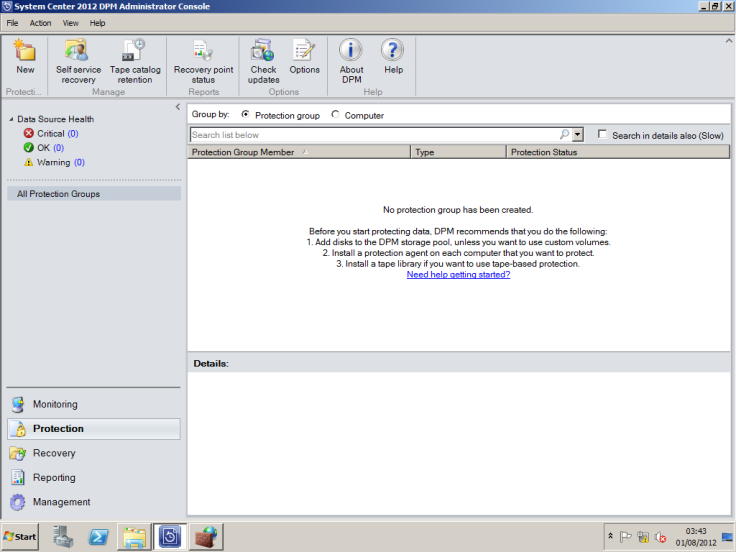








![Microsoft system center configuration manager [вики it-kb]](http://robotrackkursk.ru/wp-content/uploads/e/e/8/ee892bf906d956facf9f0e75e86e9f5a.png)